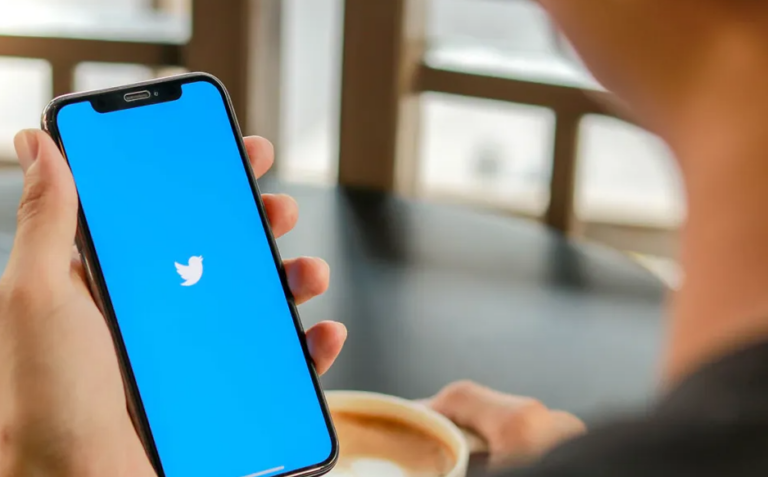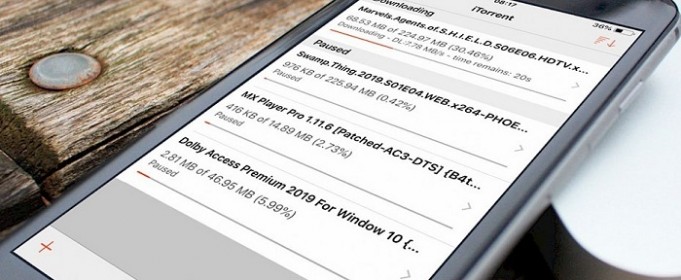Хотите отсортировать команду по дате?
Хотите отсортировать команду ls по дате? Команда ‘ls’ выводит список всех папок или файлов в каталоге в командной строке. Но по умолчанию команда возвращает список в алфавитном порядке. После использования простого командного флага у вас есть ls сортировка по дате, а не отображение последних измененных элементов, расположенных в верхней части результатов команды ls. Уловка применима к выводу команды ls в Linux, Mac OS / Mac OS X, BSD или Bash в Windows.
Флаг -t позволяет отсортировать вывод команды ls после времени или даты последнего изменения. Но для хороших результатов вы действительно захотите применить его с флагом длинного списка -l и, возможно, с некоторыми другими. Давайте рассмотрим несколько полезных методов сортировки вывода ls по дате.
Сортировать вывод команды ls по дате
Флаг -t классифицирует вывод команды ls по дате и времени последнего изменения:

Шаг 1:
Перейдите в Терминал, если вы еще не можете этого сделать (/ Applications / Utilities / в Mac OS), и перейдите в каталог, который вы хотите отсортировать по дате, с помощью ls.
Шаг 2:
Введите следующий синтаксис команды:
ls -lt
Шаг 3:
Нажмите return, чтобы просмотреть содержимое каталога, указанное с помощью ls по дате
Элементы, которые в настоящее время изменяются, будут отображаться в верхней части выходных данных команды, помимо отображения возвращенного списка в алфавитном порядке.
Отображение ls Сортировка по дате, удобочитаемость, все файлы
Мое личное предпочтение для классификации вывода ls по дате изменения – использовать -lt, но также добавить -h для удобочитаемых размеров и -a для отображения всех файлов с префиксом точки. Кроме того, это упрощает запоминание флага -halt, используемого следующим образом:
ls -stop
Обратный порядок ls Сортировать по дате вывода
Если вы хотите изменить порядок, чтобы последние измененные элементы находились под выводом команды ls, вы также можете добавить флаг -r, например, так:
ls -haltr
Результат будет таким же, но он будет отображаться в обратном порядке. Но с самой старой измененной датой вверху и недавно измененным временем или датой под ней.
Очевидно, этот метод применим к Терминалу или командной строке. Но после сортировки по дате и вариациям даты изменились. Или последняя открытая дата может быть чрезвычайно важной и для Finder. Например, расположение Mac Finder «Все мои файлы» по дате последнего открытия – лучший совет, который можно применить аналогично любой другой папке, отображаемой в Finder на Mac, для отображения времени последнего изменения файла или доступа к нему.
Заключение:
Вот и все о «Сортировке команд по дате». Эта статья полезна? Есть ли у вас другие советы или рекомендации по сортировке каталогов по дате? Если да, дайте нам знать в разделе комментариев ниже!
Читайте также: